在 ServBay 中設定 Ngrok 反向代理服務指南
Ngrok 是一款功能強大的工具,可讓您將本機執行的 Web 服務安全公開到全球網際網路。當 Ngrok 集成於 ServBay 之後,您可以輕易為本機開發的網站建立安全的公網訪問隧道,非常適合用於專案演示、Webhook 測試或與團隊外部成員共用開發成果。本指南將詳細說明如何在 ServBay 中設定及使用 Ngrok 反向代理服務。
概述
ServBay 內建對 Ngrok 的支援,大幅簡化了其安裝與設定流程。您可以直接於 ServBay 圖形介面中管理 Ngrok 隧道,輕鬆將在 ServBay 主機上的任一本機網站對應至臨時產生的公網網址 (URL)。
應用場景
- 客戶演示: 在本機電腦上運行的開發網站即時向客戶展示。
- Webhook 開發: 測試需要公開回呼網址的第三方服務(如支付閘道、API)。
- 行動裝置測試: 讓行動裝置可經由公網 URL 存取本機後端 API。
- 協作開發: 臨時與團隊成員共用本機開發環境存取權限。
前置條件
- 已安裝 ServBay: 請確保您的 macOS 系統已經成功安裝並運行 ServBay。
- Ngrok 帳號: 需要一個 Ngrok 帳號。可前往 Ngrok 官方網站 註冊免費或付費帳號。
- 本機網站: 至少需在 ServBay 中新增並運行一個本機網站,例如
servbay.demo。
操作步驟
1. 在 ServBay 中安裝 Ngrok 軟體包
第一次使用 Ngrok 前,請先於 ServBay 安裝 Ngrok:
- 開啟 ServBay 應用程式。
- 在左側導覽欄點擊 軟體包 (Packages)。
- 在套件清單中尋找或搜尋
Ngrok。 - 點擊
Ngrok旁的安裝按鈕。 - 安裝後,嘗試點擊
Ngrok右側的啟動開關。因為尚未設定 Ngrok,服務可能會啟動失敗或顯示異常狀態。此為正常現象,我們會在接下來的步驟完成設定。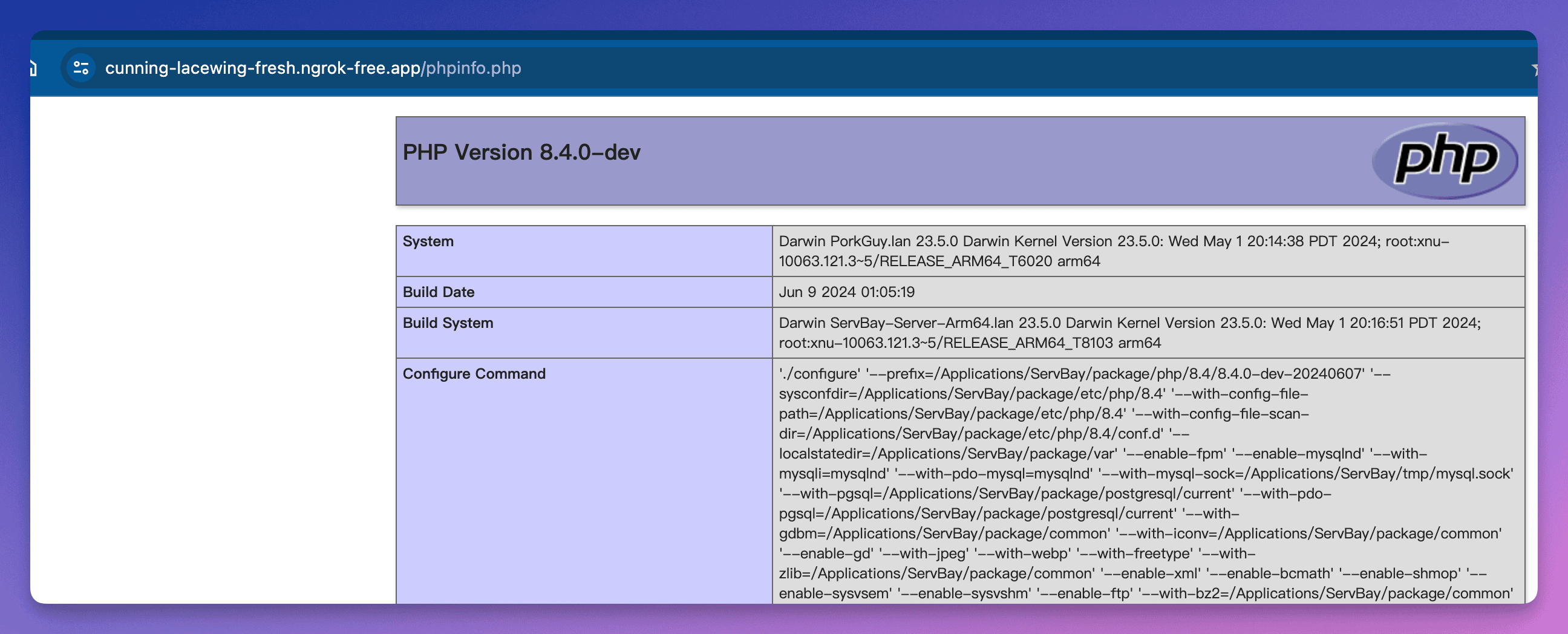
2. 取得您的 Ngrok Authtoken
Ngrok 需透過 Authtoken 驗證帳號並授權服務存取。
前往 Ngrok Dashboard 並登入 Ngrok 帳號。
登入後,在儀表板左側導航找到 Your Authtoken(「Getting Started」->「Your Authtoken」)。
複製您的 Authtoken。這是一串較長的字元,請妥善保存。
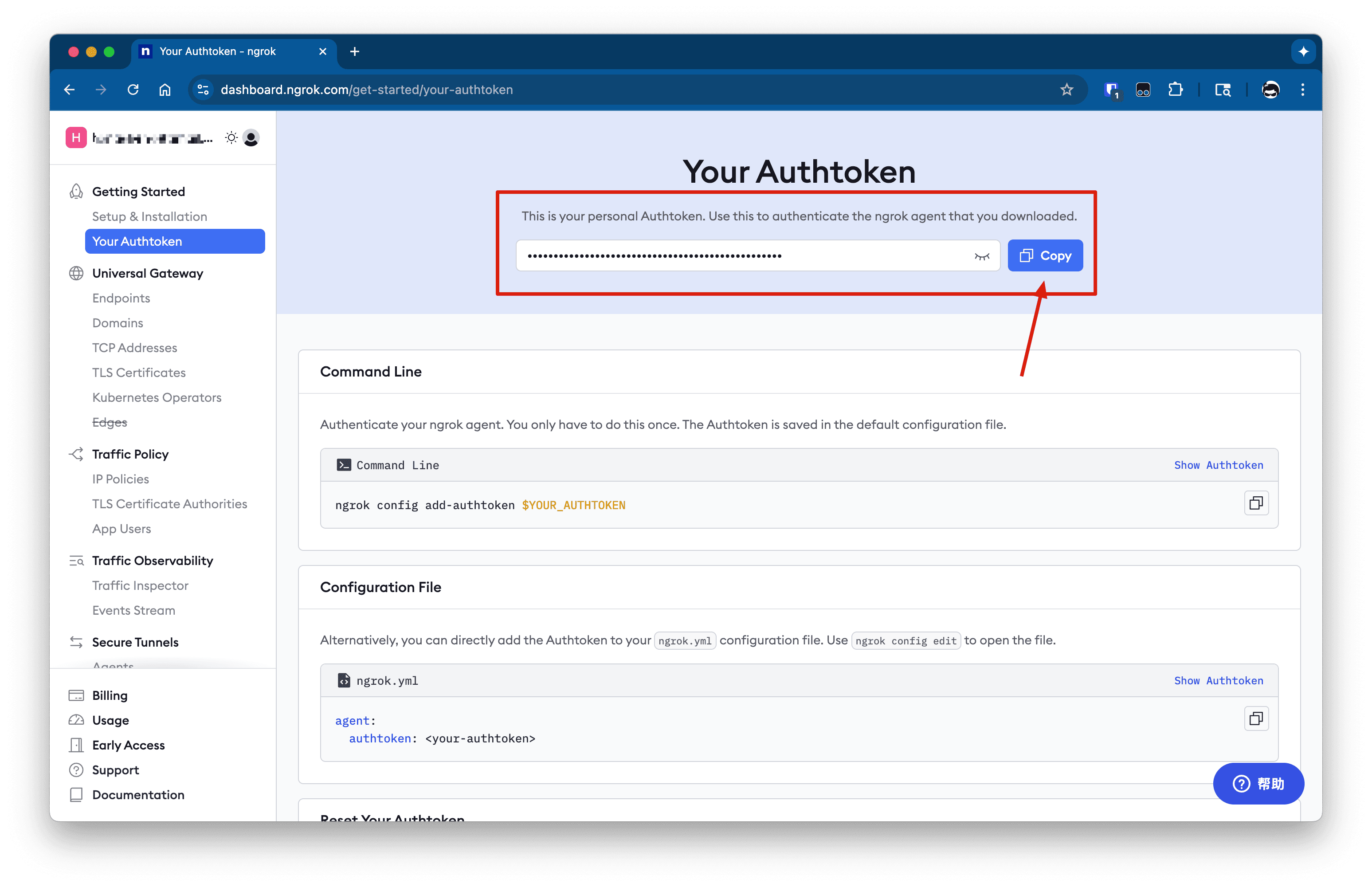
3. 在 ServBay 中設定 Ngrok
取得 Authtoken 後,回到 ServBay 進行設定:
在 ServBay 左側導航欄點擊 Tunnel。
於 Tunnel 服務列表中選取 ngrok。
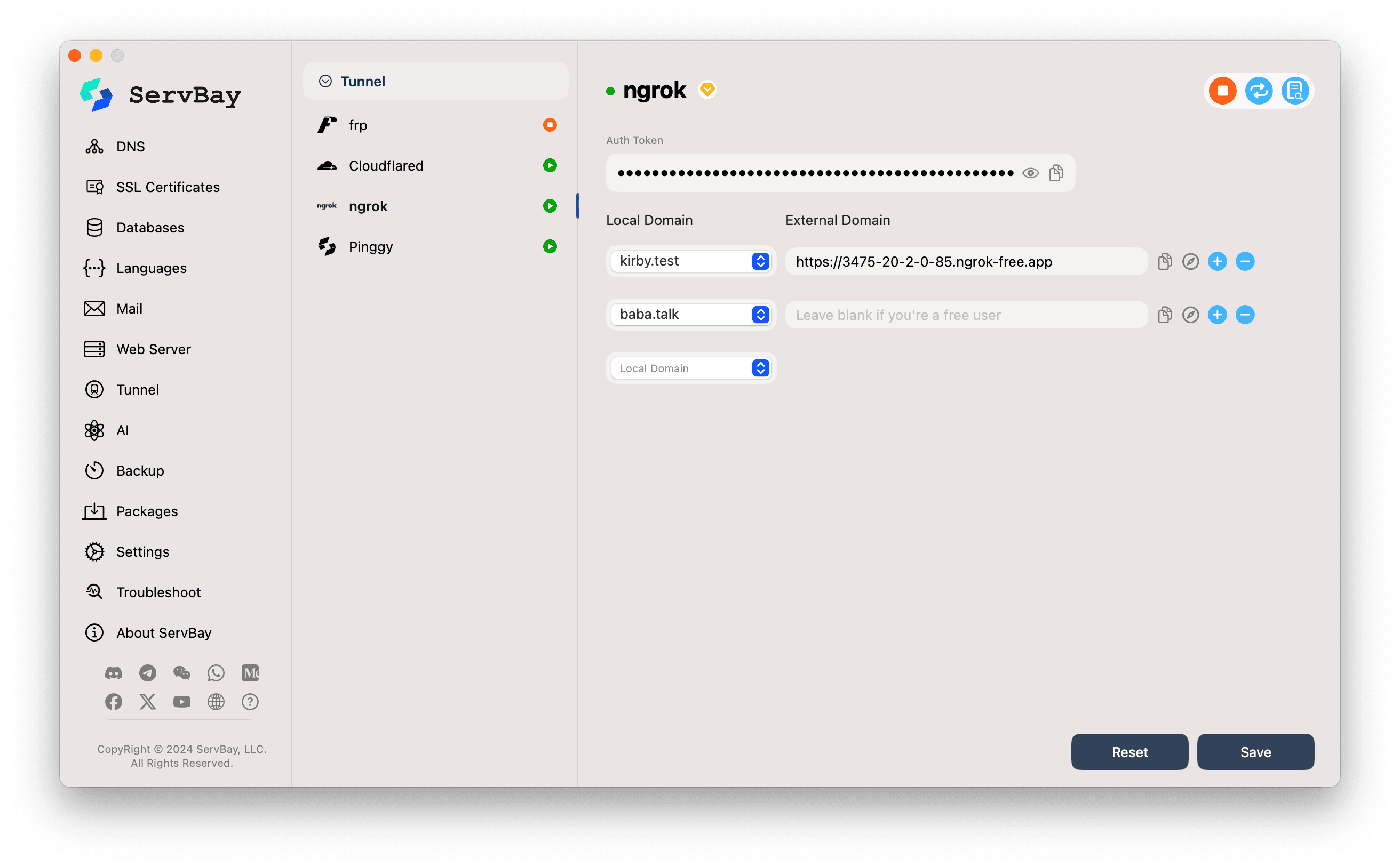
Auth Token(授權令牌):
- 在
Auth Token輸入框貼上剛才複製的 Ngrok Authtoken。
- 在
設定隧道(Local Domain 與 External Domain): ServBay 可讓您為多個本機網站建立 Ngrok 隧道。
- Local Domain(本機網站):
- 點擊下拉選單,選擇您欲經由 Ngrok 公開的本機網站。此列表會自動載入已加至 ServBay 的網站,如
servbay.test或servbay.demo。
- 點擊下拉選單,選擇您欲經由 Ngrok 公開的本機網站。此列表會自動載入已加至 ServBay 的網站,如
- External Domain(外部網域):
- Ngrok 免費用戶: 請將此欄位留白。 Ngrok 會自動為隧道產生一組隨機、以
.ngrok-free.app(或其他 Ngrok 提供的免費網域後綴)結尾的公開網址。ServBay 於隧道成功啟動後,會自動顯示此生成網址。 - Ngrok 付費用戶: 若您在 Ngrok 帳號設定了自訂網域或保留網域,可於此輸入想要的外部網域。
- Ngrok 免費用戶: 請將此欄位留白。 Ngrok 會自動為隧道產生一組隨機、以
- Local Domain(本機網站):
新增多個隧道:
- 如需為多個本機網站建立隧道,可點選已新增隧道右側的
+(加號)按鈕,新增一組設定,依前述步驟分別設定本機網站及外部網域。
- 如需為多個本機網站建立隧道,可點選已新增隧道右側的
儲存設定:
- 全部設定完成後,點擊右下角 Save(儲存) 按鈕。
4. 啟動並驗證 Ngrok 服務
- 確認設定已儲存後,ServBay 會自動執行新的 Ngrok 設定來啟動服務。
- 觀察
ngrok服務條目旁的狀態指示燈。若設定無誤且服務連線正常,指示燈應變為綠色,代表服務運行中。 - 各個已成功啟動的隧道條目中,
External Domain欄位(若此前為空)會自動顯示 Ngrok 分配的公網網址。 - 驗證訪問:
- 可點選外部網域旁的 複製圖示,方便複製該網址。
- 或點選 瀏覽器圖示(通常是一個指南針或地球),直接於預設瀏覽器開啟該公網網址。
- 若一切設定正確,將能經由 Ngrok URL 成功訪問到您的本機網站。
5. 管理 Ngrok 隧道
於 ServBay 的 Ngrok 設定畫面中:
- 複製外部網域: 點擊複製圖示,便於分享網址。
- 瀏覽器開啟網址: 點擊瀏覽器圖示,快速測試公開網址。
- 新增隧道: 點擊
+圖示。 - 移除隧道: 點擊
-(減號)圖示,移除不再需要的隧道設定。 - 停止服務: 可點擊
ngrok服務條目旁的開關停止整個 Ngrok 服務。再次點擊即會嘗試重新啟動。
注意事項
- Ngrok 免費版限制: 免費版產生的外部網域為動態網址,每次重啟 Ngrok 服務或隧道時可能改變。同時免費版對連線數、頻寬及使用時間有諸多限制。若需固定網域或進階功能,建議升級至 Ngrok 付費方案。
- 本機服務狀態: 請務必確認於
Local Domain選擇的本機網站在 ServBay 已正常運作(如對應之 PHP 版本、Web 伺服器如 Nginx/Apache 已啟動且網站設定正確)。Ngrok 僅負責流量轉發,並無法啟動或修復本機服務。 - 防火牆設定: 請確認 macOS 防火牆或第三方安全軟體未阻擋 ServBay 或 Ngrok 的網路連線。
- HTTPS 支援: Ngrok 隧道預設即支援 HTTPS,對於現代網頁開發及測試尤為便利。
常見問題 (FAQ)
- Q: Ngrok 服務啟動失敗,狀態燈為紅色或橙色怎麼辦?
- A: 請先檢查 Ngrok Authtoken 是否正確填寫。再確認您的網路連線正常,能順利訪問 Ngrok 官方網站。也可點選服務右側的 log 圖示檢查詳細日誌內容以獲取錯誤原因。
- Q: 我是 Ngrok 免費用戶,為什麼
External Domain欄位是空的或顯示「Leave blank if you're a free user」?- A: 這是正常現象,免費用戶無需填寫此欄位。隧道成功啟動後,ServBay 會自動從 Ngrok 取得分配給您的隨機公開網址並顯示於該欄。
- Q: 我可以同時使用 Ngrok 及其他隧道服務(如 frp、Cloudflared)嗎?
- A: ServBay 允許安裝和設定多種隧道服務。一般建議根據需求選擇啟用一種或多種。多個隧道服務同時將同一網站公開可能造成設定複雜或互相衝突,請務必審慎配置並清楚網路路由細節。
小結
經由 ServBay 對 Ngrok 的整合,Web 開發者可大幅簡化在 macOS 上將本機開發網站公開到網際網路的操作流程。無論進行即時產品演示、Webhook 集成測試,或團隊協作共用,ServBay 的 Ngrok 隧道功能都能提供便捷高效的解決方案。請依帳號型態(免費/付費)正確設定外部網域,並務必確保本機網站正常運行。

